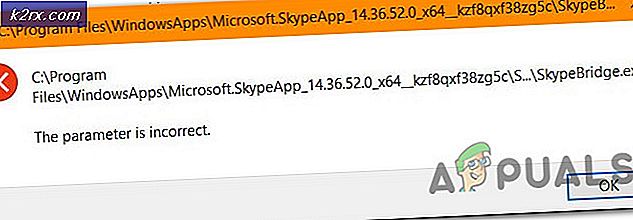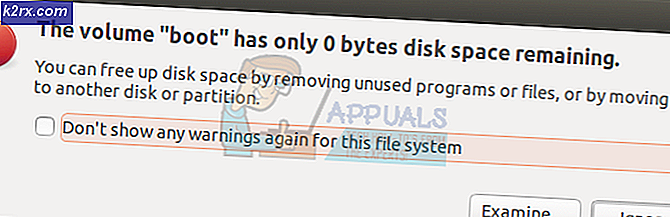Làm thế nào để cấu hình NoxPlayer cho Android Gaming trên PC
NoxPlayer là một trong những trình giả lập Android phổ biến nhất cho PC - nó nhanh chóng, ổn định và được phát triển với các game thủ Android. Thật không may, không có trình giả lập nào hoàn hảo và trong khi NoxPlayer có thể rất ổn định và hiệu quả, có một số việc cần làm để làm cho nó hoạt động tốt hơn nhiều khi chơi trò chơi Android yêu thích của bạn trên PC.
Trong hướng dẫn này, chúng tôi sẽ giới thiệu một số mẹo khắc phục sự cố phổ biến và cũng là các tinh chỉnh hiệu suất để tận dụng tối đa NoxPlayer.
Khắc phục NoxPlayer Google Play Thiết bị của bạn không tương thích với phiên bản này trong Android
- NoxPlayer đi kèm với cửa hàng Google Play được cài đặt sẵn nhưng nhiều người dùng báo cáo sự cố trong đó Google Play cung cấp cho thiết bị đó không phải là thông báo tương thích khi cố gắng tải xuống ứng dụng. Có một số cách giải quyết ở đây.
- Giải pháp được đề xuất đầu tiên là tải xuống và cài đặt phiên bản dịch vụ Google Play khác.
- Truy cập trang web này và tải xuống phiên bản x86 của Google Play đã được xuất bản vào ngày 20 tháng 6 năm 2016 (như hình bên dưới). Lưu tệp APK ở đâu đó trên máy tính của bạn.
- Bây giờ trong NoxPlayer, vào System Settings> General> kích hoạt chế độ Root, sau đó Save Changes và cho phép NoxPlayer khởi động lại.
- Tiếp theo, đi tới Trình quản lý tệp của NoxPlayer> Hệ thống> Ứng dụng Priv, sau đó tìm tệp có tên GmsCore.apk. Nhấn và giữ tệp đó và xóa nó.
- Bây giờ, hãy kéo tệp APK Google Play từ máy tính của bạn lên cửa sổ NoxPlayer - nó sẽ tự động bắt đầu cài đặt tệp APK Google Play mới này.
- Hãy thử khởi động lại NoxPlayer và bây giờ bạn có thể tải xuống ứng dụng thông thường từ cửa hàng Google Play.
- Nếu điều đó không hiệu quả, chúng tôi có thể thử thay đổi thiết bị mà NoxPlayer đang mô phỏng.
- Đi vào Cài đặt hệ thống của NoxPlayer> Cài đặt thuộc tính> Mô hình điện thoại di động. Sử dụng menu thả xuống để thử các kiểu điện thoại khác nhau để mô phỏng - kiểu điện thoại mặc định là Samsung SM-G930K, là Galaxy S7. Bạn có thể thử các mô hình điện thoại khác để mô phỏng:
- SM-N950F: Galaxy Note 8 ( Úc / Châu Âu)
- SM-N9005: Galaxy Note 3
- SM-G955N: Galaxy S8 Plus
- SM-N950W: Galaxy Note 8 ( vùng của Canada)
- SM-N935F: Galaxy Note FE
- SM-G925F: Cạnh Galaxy S6
- Huawei MLA-AL10: Huawei Nova Plus
- Huawei ALP-AL00: Huawei Mate 10
- Huawei MLA-L12: Huawei Nova Plus kép
Có một loạt những người khác trong trình đơn thả xuống, nhưng chủ yếu là các thiết bị Samsung - chỉ cần thử các thiết bị khác và xem liệu nó có sửa cửa hàng Google Play cho bạn hay không.
Nếu bạn vẫn không thể tải xuống ứng dụng chính xác từ cửa hàng Google Play, nguyên nhân có khả năng là yêu cầu phiên bản Android - bất kể thiết bị nào bạn đang mô phỏng, bản thân NoxPlayer đang chạy Android 4+ KitKat. Do đó, nếu ứng dụng yêu cầu phiên bản Android cao hơn, bạn sẽ không thể tải xuống từ Google Store. Bạn có thể thử một kho lưu trữ ứng dụng thay thế như ApkPure và chỉ cần tải xuống tệp APK ngay trên máy tính của bạn và kéo chúng vào cửa sổ NoxPlayer để cài đặt.
Mẹo CHUYÊN NGHIỆP: Nếu vấn đề xảy ra với máy tính của bạn hoặc máy tính xách tay / máy tính xách tay, bạn nên thử sử dụng phần mềm Reimage Plus có thể quét các kho lưu trữ và thay thế các tệp bị hỏng và bị thiếu. Điều này làm việc trong hầu hết các trường hợp, nơi vấn đề được bắt nguồn do một tham nhũng hệ thống. Bạn có thể tải xuống Reimage Plus bằng cách nhấp vào đâyNoxPlayer lags và stutters trong trò chơi
Tất cả các quyền, đây là điều về thi đua - nó đặc biệt là CPU và RAM phụ thuộc (VRAM, không quá nhiều). Điện thoại thông minh hiện đại đang được trang bị các CPU octa-core và trung bình từ 4B - 6GB RAM. Và trong khi các PC có thể mạnh hơn nhiều, bạn cần đưa ra một khoảng không nhỏ để xử lý thêm các mô phỏng trong chính nó.
Nếu bạn có PC mạnh mẽ (CPU quad-core và ít nhất 8GB RAM), có một vài điều cần chỉnh sửa.
- Đi tới Cài đặt hệ thống của NoxPlayer> Cài đặt nâng cao> Cài đặt hiệu suất.
- Nhấp vào tab Tùy chỉnh và điều chỉnh CPU và Bộ nhớ cho những gì PC của bạn có khả năng. Thông thường, bạn muốn phân bổ ít nhất một nửa tài nguyên CPU và RAM của máy tính cho NoxPlayer. 4 lõi CPU và 4096 MB RAM được cấp cho NoxPlayer phải đủ tốt, nếu bạn có ít nhất 8GB RAM và đóng tất cả các chương trình khác trong khi chạy NoxPlayer.
- Tuy nhiên, nếu bạn gặp phải tình trạng lộn xộn âm thanh hoặc nói lắp FPS trong khi chơi game, bạn có thể thử giảm NoxPlayer từ 4 lõi xuống 2. Vì lý do nào đó, nhiều người dùng báo cáo rằng điều này làm cho âm thanh biến mất - một lần nữa, điều này trở lại phân bổ chính xác một nửa tài nguyên của bạn cho NoxPlayer.
- Bạn không muốn phân bổ tất cả RAM của bạn cho NoxPlayer - bạn chỉ muốn mô phỏng một thiết bị Android điển hình sẽ có. Nếu bạn phân bổ tất cả RAM của bạn, nó sẽ là một sự lãng phí hoàn toàn - hệ thống Android và hầu hết các game Android thường chạy tốt trên 2GB - 3GB RAM.
- Tiếp theo, trong chế độ hiển thị Đồ họa, bạn có thể thử chuyển từ Tương thích (OpenGL) sang Tốc độ (DirectX). Chế độ DirectX sẽ nhanh hơn, đặc biệt nếu bạn đang sử dụng bộ vi xử lý AMD thay cho Intel.
- Cuối cùng, cố gắng hạn chế cài đặt khung - nhiều trò chơi Android chạy ở 30FPS thay vì 60FPS, vì vậy, để NoxPlayer trên 60FPS có thể gây hại cho hiệu suất của bạn.
Thiết lập điều khiển bàn phím cho NoxPlayer
NoxPlayer có trình chỉnh sửa nút chuột và bàn phím tích hợp cho phép bạn ánh xạ các lần nhấn phím tới bất kỳ đâu trên màn hình. Điều này giúp việc chơi các trò chơi MOBA và FPS Android, như Mobile Legends, Arena of Valor và PubG trở nên thật dễ dàng.
Tôi sẽ nhanh chóng chỉ cho bạn cách các nút này, sử dụng Arena of Valor làm ví dụ.
- Trước tiên, bạn sẽ muốn khởi chạy ứng dụng trò chơi mà bạn chọn - đây là cách để bạn có thể dễ dàng kiểm tra các nút bàn phím của mình khi bạn chỉnh sửa chúng và chơi trò chơi. Giữ NoxPlayer ở chế độ cửa sổ để chúng tôi có thể dễ dàng truy cập vào bảng điều khiển menu ở bên phải của NoxPlayer.
- Nhấp vào nút Bố cục bàn phím được khoanh tròn màu đỏ trong hình bên dưới.
- Bây giờ, hãy sử dụng bảng điều khiển ở bên trái để tạo các loại nút khác nhau và kéo chúng qua nơi bạn thường sẽ nhấn trên màn hình cảm ứng Android.
- Đặt tên bố cục bàn phím của bạn và lưu nó.
Mẹo CHUYÊN NGHIỆP: Nếu vấn đề xảy ra với máy tính của bạn hoặc máy tính xách tay / máy tính xách tay, bạn nên thử sử dụng phần mềm Reimage Plus có thể quét các kho lưu trữ và thay thế các tệp bị hỏng và bị thiếu. Điều này làm việc trong hầu hết các trường hợp, nơi vấn đề được bắt nguồn do một tham nhũng hệ thống. Bạn có thể tải xuống Reimage Plus bằng cách nhấp vào đây